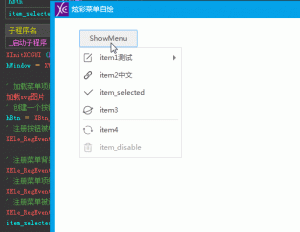火山PC从零开始学炫彩UI 第二课
火山PC从零开始学炫彩UI 第二课
作者:灰羊羊
一、本文学习内容
使用代码创建窗口以及组件,以及介绍炫彩信息框的用法
二、火山炫彩项目创建
首先,打开我们的火山IDE,在 文件==>新建==>项目==>视窗系统==>空窗口程序 ,输入您的存储位置以及解决方案名称,点击确定即可
![磧 [ 苁 页 ] 一 火 山 开 发 半 台 %#-(F) 辑 闷 视 项 目 旧 0 开 0 关 (C) 关 闭 解 决 方 田 生 闷 满 试 (D) 项 目 的 工 具 田 二 卜 彐 r 卜 Sh ift 和 N 是 保 存 另 存 为 閂 全 部 俣 存 旧 最 的 艾 件 回 最 的 解 决 方 卩 ) 土 凶 Ctrl*Shift*S Ctrl—P](https://www.lkuaiy.com/image/editor/1644242040802237.png)

创建完成后之后,界面如下图所示,左侧模块区域仅有视窗基本类,没有MFC界面支持库,这里我们不要MFC。注意看下图,将返回值改为0
![文 件 回 辑 闷 视 玺 项 目 凹 生 渦 试 01 工 具 田 二 帮 助 圖 ] 凸 罔 闫 main.•.• 帮 助 页 解 决 方 案 " 第 二 课 " 〔 1 个 項 目 ) 包 名 属 性 名 属 性 值 谷 注 火 山 . 程 序 0 模 块 0 [ 视 窗 基 本 类 ] 公 开 性 名 性 值 备 注 2 启 动 类 窗 口 程 序 类 . . / 静 态 属 性 名 属 性 值 备 注 启 动 方 法 3 返 回 值 美 型 : 整 数 返 回 值 备 注 : 4 5 6 返 回 (0) 将 返 回 值 改 为 0 , 否 则 将 不 会 正 帛 释 放 资 源 , 这 里 很 重 要](https://www.lkuaiy.com/image/editor/1644242040861390.png)
然后我们在左侧类库选项卡中,搜索炫彩界面支持库,回车定位,右键点击模块,将模块加入项目中

最终效果如下图
![解 决 方 帮 助 页 罹 解 决 万 " 第 二 课 气 1 个 项 目 〕 包 名 属 性 名 属 性 值 备 注 火 山 . 程 序 0 模 块 亞 0 [ 视 窗 基 本 类 ] 亞 0 [ 炫 彩 界 面 支 持 库 ] 公 开 属 性 名 属 性 值 备 注 2 启 动 类 窗 口 程 序 类 . . / 静 态 属 性 名 属 性 值 备 注 启 动 方 法 3 返 回 值 美 型 : 整 数 返 回 值 备 注 : 并 坤 LO . 0 乛 / 返 回 ( 丁](https://www.lkuaiy.com/image/editor/1644242284935214.png)
下面我们来创建启动类下的全局窗口变量,在启动类表格中随便一处位置右键点击,选择插入,插入新成员/局部变量,或者您可以使用快捷键CTRL + L来插入新变量

我们将变量名设置为炫彩窗口,类型为普通窗口

在启动方法下输入这三行代码,这三行代码属于固定代码,每个项目上都需要写上,而我们在初始化和运行之间写入我们的代码,下面我们来创建我们的窗口

窗口创建命令参数需要窗口的大小,标题,以及窗口的样式

这里我创建一个宽度500,高度300,窗口标题为 “火山PC炫彩零基础第二课”的窗口,最后一个参数是窗口的样式,他这里默认值为窗口样式.默认,提示信息为窗口样式.***
所以我们可以输入窗口样式,查看一下

我们输入窗口样式后,可以在下拉框中浏览参数

或者是右键点击窗口样式,跳转到定义位置

这里给了窗口好多的样式,您可以看一下,一般默认就可以了,这些参数可以随意组合在一起,您看我下面的操作

现在是创建一个默认样式的窗口,记得需要加上窗口显示的代码,才可以让窗口显示出来

默认窗口有图标,有标题,最小化最大化以及关闭按钮,窗口边框为蓝色,背景为白色,这些都是可以修改的

下面,我们不使用默认的样式了,我们使用标题+居中+拖动窗口的样式创建窗口,您还可以加上其他的样式,比如最大化,最小化按钮等等,然后,显示的窗口为一张白纸,不过可以拖动,而且创建的时候是居中的,您可以在这张纸上绘画

下面我们再创建两个变量,创建一个编辑框,以及按钮,方法和创建窗口变量时候一致

编辑框创建时候,x,y指的是位置,我们父窗口指定的是炫彩窗口,所以编辑框位置是指在炫彩窗口上的相对位置,cx,cy指的是宽度和长度
![炫 彩 一 初 始 化 0 炫 彩 窗 口 . 创 建 ( 0 , 0 , 编 辑 框 . 创 建 ( 50 , 30 , 炫 彩 窗 口 . 显 示 炫 彩 一 运 行 0 炫 彩 一 退 出 0 500 , 150 , 火 山 PC 炫 彩 零 基 础 二 课 , 0 , 窗 口 样 式 . 默 认 冫 300 , 30 , 炫 彩 窗 口 . 句 柄 〕 [ 通 常 方 法 ] 变 整 数 创 建 〔 整 数 x , 整 数 y , 整 数 cx , 所 处 类 : 炫 彩 编 辑 框 ; 所 处 包 : xc. gu i . ytx 参 数 1 . x , 数 据 类 型 : 整 数 参 数 2 : y , 数 据 类 型 : 整 数 参 数 3 : cx , 数 据 类 型 : 整 数 参 数 4 : cy , 数 据 类 型 : 整 数 参 数 5 : 父 窗 口 , 数 椐 类 型 : 整 数 整 数 cy , 整 数 父 窗 口 )](https://www.lkuaiy.com/image/editor/1644242284882961.png)
按钮这里同理,不过按钮可以设置标题,您可以随意取名字
![炫 彩 一 初 始 化 0 炫 彩 窗 口 . 创 建 ( 0 , 0 , 编 辑 框 . 创 建 ( 50 , 30 , 500 , 150 , 火 山 PC 炫 彩 零 基 础 二 课 300 , 30 , 炫 彩 窗 口 . 句 柄 冫 0 , 窗 口 样 式 . 默 认 冫 按 钮 . 创 建 ( 250 , 30 , 50 , 30 , "Button 炫 彩 窗 口 . 显 示 ( 真 〕 炫 彩 一 运 行 0 炫 彩 退 出 0 彩 窗 口 . 句 柄 〕 [ 通 常 方 法 ] 变 整 数 创 建 〔 整 数 左 边 , 整 数 顶 边 , 所 处 类 : 炫 彩 按 钮 ; 所 处 包 : xc. gu i . ytx 参 数 1 : 左 边 , 数 据 类 型 : 整 数 参 数 2 : 顶 边 , 数 据 类 型 : 整 数 参 数 3 : 宽 度 , 数 据 类 型 : 整 数 参 数 4 : 高 度 , 数 据 类 型 : 整 数 参 数 5 : 标 题 , 数 据 类 型 : 文 本 型 参 数 6 : 父 句 柄 , 数 美 型 : 整 数](https://www.lkuaiy.com/image/editor/1644242285016469.png)
调试运行一下,这里我更改了一下位置,顶边30太贴边了,所以我改成50,一个简单的界面就完成了,继续往下看,我们来做一个简单的按钮事件

使用按钮.注册事件,这样子可以让按钮触发事件,这里提示元素事件.****,所以我们按照提示,输入元素事件.
![按 钮 . 创 建 ( 250 , 50 , 50 , 30 , 按 钮 . 注 册 事 件 (,b [ 通 常 方 法 ] 旧 u t t 0 n 炫 彩 窗 口 . 句 柄 冫 注 册 事 件 〔 整 数 事 件 类 型 ) 所 处 类 : 炫 彩 按 钮 ; 所 处 包 : 参 数 1 : 事 件 类 型 , 数 据 类 型 : 炫 彩 窗 口 . 显 示 0 元 素 事 件 . * * * XC. gul. ytx 整 数](https://www.lkuaiy.com/image/editor/1644242284759552.png)
我们需要按钮被点击后的事件

注册完事件之后,找到按钮的变量,点击闪电图标,点击按钮_点击事件

这样子就创建好按钮的点击事件了,这里和MFC按钮一样,多个按钮也是回调到这一个接受事件上

使用炫彩的信息框,将编辑框的文本通过信息框弹出,这里您看,第一个参数是窗口句柄,这个句柄您可以理解为是窗口外部绘制的句柄,也就是HWND句柄,下面做详细说明
![静 态 35 36 38 39 消 息 框 标 识 . 确 定 按 钮 , 整 数 方 法 名 炫 彩 按 钮 一 按 钮 点 击 返 回 值 美 型 : 来 源 对 象 标 记 值 按 钮 句 柄 是 否 拦 截 性 名 性 值 备 注 铿 事 件 炫 彩 按 钮 整 数 逻 辑 型 类 0 返 回 值 备 注 : 性 名 性 值 编 辑 框 . 文 本 , 和 果 ( 来 源 对 象 一 二 按 钮 冫 炫 彩 一 信 息 框 ( 炫 彩 窗 口 . 取 窗 口 句 柄 [ 静 态 方 法 ] 整 数 炫 彩 一 信 息 框 〔 变 整 数 窗 口 句 柄 = 0 , 所 处 类 : 炫 彩 全 局 ; 所 处 包 : xc. gu i . ytx 返 回 : 消 息 框 标 识 . * * * 参 数 1 : 窗 口 句 柄 , 数 据 类 型 : 变 整 数 , 默 认 值 : 0 提 示 , 0 文 本 型 内 寨 , 文 本 型 标 题 = " 提 示 : 整 数 标 识 《 对 象 . 取 窗 口 句 柄 0 参 数 2 : 内 容 , 数 据 类 型 : 《 内 容 文 本 参 数 3 : 标 题 , 数 据 类 型 : 《 参 数 4 : 标 识 , 数 类 型 : 《 知 : 消 息 框 标 识 . * * * 文 本 型 文 本 型 , 默 认 值 : " 提 示 : 整 数 , 默 认 值 : 消 息 框 标 识 . 确 定 按 钮 参 数 5 : 库 样 式 , 数 据 类 型 : 整 数 , 默 认 值 : 窗 口 样 式 . 弹 出 窗 口 如 : 窗 口 样 式 . * * *](https://www.lkuaiy.com/image/editor/1644242285170978.png)
这里有点小问题,他提示第二个参数是内容文本,第三个参数是标题,我看了一下文档,确定是这样子,不过,这样子信息框的文本和标题是反过来的,需要像下图这样子,反着写才可以,这里您注意

回到刚才说的句柄,这里的句柄,相当于右边助手显示的窗口句柄,同时您发现了吗,这个界面上有一个编辑库一个按钮,他们的句柄不会被助手抓取到,所以,炫彩UI更加安全
![方 法 名 静 态 性 名 性 值 边 炫 彩 按 钮 一 按 钮 点 击 铿 事 件 返 回 值 美 型 : 返 回 值 一 注 : 性 名 性 值 来 源 对 象 炫 彩 按 钮 回 秸 易 编 程 助 手 \ 98 F · 程 24 标 记 值 0 按 钮 句 柄 整 数 25 是 否 拦 截 逻 辑 型 类 26 和 果 ( 来 源 对 象 = 按 钮 冫 标 记 性 窗 囗 树 • 其 它 • 口 以 为 标 题 , 类 名 , 同 柄 一 炫 彩 一 信 息 框 ( 炫 彩 窗 口 . 取 窗 口 句 柄 0 , 提 示 28 性 名 性 值 65552 《 # 32769 《 窗 囗 同 柄 134764 Isopy_status 2 2 3 囗 1 2 囗 29 1967981She11_TrayWndl 父 同 柄 山 PC 炫 彩 零 基 础 二 课 30 + 0 39666 囗 lVOICEFLLIÅTWNII lVOICEFLLIÅTWNII 顶 同 柄 2 2 3 囗 1 2 囗 66 6 團 T n 利 精 程 助 手 “ 98 窗 囗 标 题 火 山 pc 炫 彩 皇 石 出 第 二 0 亡 厩 92 囗 91 囗 《 m statusbar32 《 提 示 窗 囗 类 名 XCGUI 8 uttO n 395894 lcpagecontrol 《 崆 件 类 型 14485484 《 T 艹 1b “ n w32 《 崆 件 内 夻 火 山 pc 炫 彩 皇 石 出 第 二 0 223012 瞓 G “ 《 火 山 pc 炫 彩 草 第 二 课 崆 件 ID 395 囗 2 囗 l_ ‰ 1 朊 r “ 《 [ 第 二 溧 * , 二 溧 n 一 [ 调 试 中 ] 屏 蓽 位 舌 左 : 5 囗 2 顶 3 g 2 465624 Fr “ “ “ 廴 工 Fr “ 到 火 山 既 从 开 始 学 炫 彩 皿 第 二 溧 一 01 相 位 舌 左 : 5 囗 2 顶 3 g 2 854294 № 云 11 三 n 1 “ 到 炫 彩 界 面 库 : n w 一 皇 石 出 窗 囗 一 “ 窗 囗 大 小 贲 : 5 囗 囗 67192 IBkShadowWndC1assl 线 程 ID 1 3 g 7 2 6 囗 3 囗 96 囗 INTL: 囗 囗 6 匚 775 囗 《 进 程 ID 0 0 一 亠 33 囗 596 團 三 na n 利 ( 窗 囗 反 应 傅 或 假 死 〗 s UI 匚 or 进 程 路 径 98494 囗 lÅpp1i 利 电 和 电 视 ati 下 r “ eW 三 ndo 鼠 标 位 舌 一 相 窗 囗 : 北 纵 : 1 6812 囗 PPI 三 ati 下 r “ eW 三 ndo 鼠 标 位 舌 一 相 屏 蓽 : 1 3 囗 1 纵 : 5 6 3 133 囗 2 囗 團 三 na n 利 ( 窗 囗 反 应 傅 或 假 死 〗 s UI 匚 or 文 件 ℃ : \ 火 山 PC 炫 彩 零 基 石 出 课 程 \ 一 int \ 第 二 课 \ debug \ x64 \ 《 inker\i 窗 囗 风 格 一 1 7 7 7 4 囗 1 8 5 6 197486 PPI 三 三 n 利 设 舌 at 1 下 r “ eW 扩 风 格 6m96 t515 囗 三 n WT 艹 巧 “ 三 ts ℃ FTodoW 三 ndow 一 { 囗 E9B 一 彐 542 以 1975321TErmÅdvancedSyste e 0n1 tor 0n1 to mCar](https://www.lkuaiy.com/image/editor/1644242285134877.png)
三、本文到此结束
2. 本站资源,除文章特别指明外,均限定付费者本人使用,禁止二次 转载 传播 分发!
3. 本站资源多为第三方用户投稿 定价由资源提供者设定 收益人为资源提供者大家下载资源前仔细甄别需求与其描述是否可达预期 除非较明显的与说明不符资源外的纠纷尽量与作者点对点直接解决
4. 资源提供者发布作品请提供作品详细说明 与 截图 源码作品若引用了 其它模块或依赖请诚实说明 明细与版本!以及依赖是否开源。尽量做到资源下载后 可以直接使用与运行
5. 本站资源会员享受折扣开一个吧只有这个才是站长能拿到手的
炫彩资源网 » 火山PC从零开始学炫彩UI 第二课